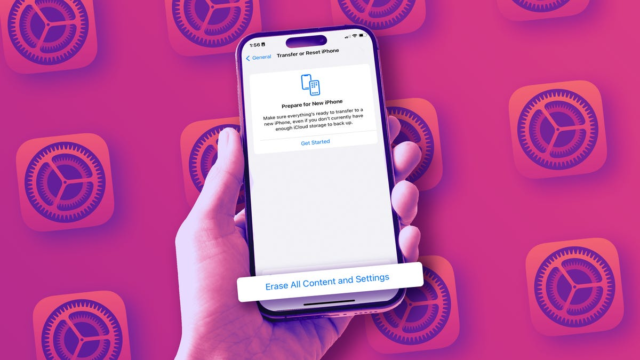Megvásárolja az új iPhone 16E -t, és kitisztítania kell az almát, amelyet kicserél? Fontos az, hogy tudja, hogyan kell visszaállítani az Apple telefonját: Függetlenül attól, hogy a régi eszközt eladja-e, akár egy rokonok kézzel történő leépítésévé teszi, elengedhetetlen annak biztosítása, hogy minden, amit az eszközön felhelyez, tiszta-e. Így állíthatja be az iPhone gyárát.
Nem számít az oka annak, hogy tisztán törölje az iPhone -ját, mindez annak érdekében, hogy megbizonyosodjon arról, hogy minden személyes adata eltűnik. Ez lehet érzékeny és személyes információk, mint például a családi fotók, amelyeket határozottan nem akarja átadni egy idegennek. Ez magában foglalja a privát részletek litániáját is, amelyet az iPhone tárol, a hitelkártya -információktól a kapcsolatokig, az alkalmazások mindenig.
Szerencsére könnyű visszaállítani az iPhone -t, bár többször felkérést kapnak, hogy készen áll -e a teljes tisztításra. A telefon törlése előtt is fel kell készülnie. Így kell csinálni.
Bővebben: Nem reagáló iPhone? Így kell kényszeríteni az Apple eszköz újraindítását
David Lumb/cnetdon ne menjen tovább, anélkül, hogy biztonsági másolna az iPhone -ja
Az első lépés az, hogy megbizonyosodjon arról, hogy az összes adat, amelyet meg akar tartani, biztonságosan biztonsági másolatot készít. Ez könnyen megtehető az iCloud felett, bár kézi biztonsági másolatot készíthet.
Ugyanígy szeretné biztonsági másolatot készíteni az iPhone -ról, mielőtt frissítené az iOS 18 -ra, menjen a Beállítások> (a neved)> icloud> icloud biztonsági másolatra, és érintse meg most. Ennek egy kis időbe kell tartania, de ha erre szükség van, visszaállíthatja ezt az online biztonsági másolatot.
A biztonsági mentést manuálisan készítheti az iPhone -hoz a számítógéphez való csatlakoztatásával, bár a folyamat a PC és a Mac között különbözik. Még mindig letöltheti az iTunes -ot a Windows PC -jére, amelyen keresztül szinkronizálja az iPhone -ját, és készítsen biztonsági másolatot az adott szoftveren keresztül. Az iTunes On Mac 2019 -es végével át kell mennie a Finder -en, hogy kezelje iPhone -ját, de egyébként a biztonsági másolat folyamata viszonylag egyértelmű.
Vegye figyelembe, hogy az iPhone készülékek jól mozgatják az adatokat vezeték nélkül az egyik eszközről a másikra a közelben, megkönnyítve a régi eszközről az új eszközre való zökkenőmentesen való áthelyezést. Az új iPhone felébresztése után kövesse az új iPhone képernyőn megjelenő utasításait, hogy a fényképezőgépet használja a régi eszköz beolvasásához, és hagyja, hogy a folyamat folytatódjon. Még mindig okos mentést menteni, ha megszabadul a régi iPhone -tól.
Digitálisan jelentkezzen be minden lehetséges fiókból
Ez a legfinomabb lépés, de a folyamat szükséges része, de fontos, hogy kijelentkezzen az alkalmazásokból és szolgáltatásokból. Az alkalmazásokat érzékenyebb adatokkal kell prioritást élveznie, de ez jó ötlet annak biztosítása, hogy a személyesen azonosítható információkkal teljesen bejelentkezzen.
Nem akarja, hogy valaki e -mailben, névjegyzékbe és naptári fiókba jelentkezzen, tehát menjen a Beállítások> Alkalmazások> Mail/Névjegyek/Naptár> Fiókok elemre, hogy ezeket manuálisan lefoglalja.
A bank- és fizetési alkalmazások, a külső e -mail és az üzenetküldő alkalmazások, a munkahelyi szoftverek, például a Slack vagy a hitelesítési alkalmazások, sőt olyan digitális közösségi alkalmazások, mint például a Discord, jó jelentkezni. Végül, ha eladja az iPhone -ját, vagy valaki másnak adja át, ügyeljen arra, hogy letiltsa, mielőtt törli a telefonját. Lépjen a Beállítások> (a neved)> Találja meg.
Az Apple iPhone 16, 16 plusz a merészebb színeket és gombokat mutatja be az összes fotót, ha új iPhone -ra költözik, adja át a cellás szolgáltatást
Ha visszaállít egy régebbi iPhone -t, amely régen a napi illesztőprogramja volt a hordozó fiókjához, akkor a szolgáltatást az új iPhone -ra kell továbbítani, mielőtt a gyár megtörölné az eszközt. Miért? Mert valószínűleg a régebbi iPhone -ját használja, hogy felhívja a hordozóját, hogy átváltja ezt a szolgáltatást. Ne ragadjon el telefon nélkül, mint én.
Régebben képes volt kiszabadítani a SIM -kártyáját a régi telefonjáról, és beilleszteni az újba, hogy átadja a szolgáltatást. Nem annyira manapság, mivel az iPhone 14 és később az Egyesült Államokban eladott modellek nem tartoznak fizikai SIM -kártyával – ez egészen az ESIM. Fel kell hívnia a hordozóját, hogy átadja az adattervét az új iPhone -ra, de ez egy nagyon könnyed folyamat. Ha a rosszabb a legrosszabb (például ha már megtörölte a régi iPhone -ját), akkor az új iPhone -ját bármelyik szállító kiskereskedelmi üzletébe hozhatja, és digitálisan átadhatják a szolgáltatást.
Ha csak egy régi iPhone -t törli, vagy ezt továbbra is használja, miután visszaállítja, folytassa a következő lépést.
Végül, a következőképpen állítsa vissza az iPhone gyárát
Ha megtette a fentieket, és készen áll az iPhone visszaállítására, nyissa meg a Beállítások alkalmazást. Ezután koppintson az Általános> Átvitel vagy az iPhone visszaállítása vagy visszaállítása> Törölje az összes tartalmat és beállítást, és erősítse meg. Felkérjük, hogy írja be az iPhone PIN -kódját, majd írja be az Apple ID jelszavát (az eszköz lekapcsolásához a fiókjáról, és kapcsolja ki a képességemet, ha még nem tette meg).
Miután ezt megtette, a képernyő feketévé válik, és alul lesz egy fekete előrehaladási sávot (hasonlóan, ha frissítené az iOS új verzióját). Néhány perc múlva a “Hello” szó megjelenik a képernyőn különböző nyelveken, akárcsak az első alkalommal, amikor aktiválta az iPhone -ját. Gratulálunk, sikeresen visszaállították.
Ez megtörtént, most már szabadon átadhatja, vagy elküldheti egy új tulajdonosnak.